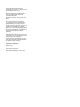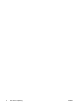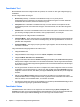Troubleshooting Guide
Fanebladet Test
Med fanebladet Test kan du vælge de dele af systemet, du vil teste. Du kan også vælge testtype og
testtilstand.
Du kan vælge mellem tre testtyper:
●
Quick Test (Kviktest) – Indeholder et forudbestemt script, hvor en prøve på hver
hardwarekomponent undersøges. Der kræves ingen indgreb fra brugeren i hverken tilstanden
Unattended eller Interactive, bortset fra tastaturer og mus.
●
Complete Test – Indeholder et forudbestemt script, hvor der udføres en komplet test af alle
hardwarekomponenter. Der findes flere testtyper i Interactive Mode, men de kræver brugerens
indgriben.
●
Custom Test – Giver den mest fleksible kontrol over testen af et system. Tilstanden Custom Test
gør det muligt at vælge præcist de enheder, tests og testparametre, du vil benytte.
For hver testtype kan du vælge mellem to testtilstande:
●
Interactive Mode – Giver optimal kontrol over testforløbet. Diagnosticeringsprogrammet beder dig
om input under de tests, hvor der kærves handling fra dig. Du kan også bestemme om testen er
lykkedes eller mislykkedes.
●
Unattended Mode – Viser ingen prompts og kræver ingen indgriben. Hvis der findes fejl, vises de,
når testen er fuldendt.
Følg nedenstående fremgangsmåde for at starte en test:
1. Vælg fanebladet Test.
2. Vælg fanebladet for den testtype, du vil køre. Quick, Complete, eller Custom.
3. Vælg Test Mode: Interactive eller Unattended.
4. Vælg, hvordan testen skal udføres: Number of Loops (Antal løkker) eller Total Test Time (Samlet
testtid). Når du vælger at køre testen over et bestemt antal løkker, skal du angive det antal løkker,
du vil udføre. Hvis du vil køre diagnosticeringstesten inden for et bestemt tidsinterval, skal du angive
tidsrummet i minutter.
5. Hvis du gennemfører en Quick Test eller en Complete Test, skal du vælge den enhed, du vil teste
på tjeklisten. Hvis du gennemfører en Custom Test, skal du klikke på knappen Expand (Udvid) og
vælge den enhed du vil teste, eller klikke på knappen Check All (Kontroller alle) for at vælge alle
enheder.
6. Klik på knappen Begin Testing nederst i højre hjørne på skærmen for at starte testen. Med
fanebladet Status kan du overvåge testens forløb, og dataene vises automatisk under testen. Når
testen er fuldført, viser fanebladet Status, om enheden er bestået.
7. Hvis der bliver fundet fejl, skal du gå til fanebladet Log og klikke på fanebladet Error Log for at få
vist supplerende oplysninger og anbefalede handlinger.
Fanebladet Status
Fanebladet Status viser statusen for de valgte test. Den udførte testtype (Quick, Complete eller
Custom) vises også. Den overordnede statuslinje viser fuldførelsen i procent for de igangværende tests.
Under testen vises knappen Cancel Testing, som du kan bruge til at annullere testen.
4 Kapitel 1 Computerens diagnosticeringsfunktioner DAWW